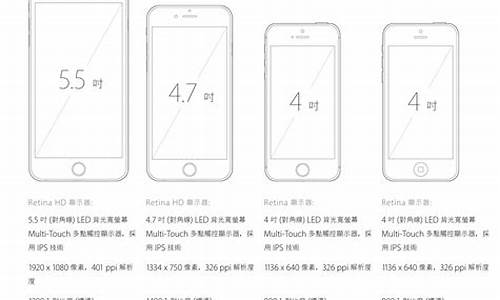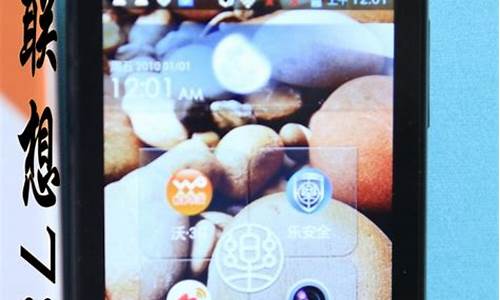联想一体电脑_联想一体电脑开不了机怎么办
如果您对联想一体电脑感兴趣,那么我可以提供一些关于它的背景和特点的信息,以及一些相关的资源和建议。
1.联想一体机怎么重装系统|联想一体机系统重装教程

联想一体机怎么重装系统|联想一体机系统重装教程
联想一体机如何重装系统?联想一体机是比较新颖的机型,不管什么电脑,在使用过程中都会遇到一些问题,有时候需要重装系统来解决问题。由于新机型大多预装win1064位正式版,下面就以重装win10为例,跟大家介绍联想一体机重装系统教程。
重装须知:
1、如果是预装win8/win10机型,需要uefiU盘重装win8/win1064位
2、如果要改成win7系统,需要改BIOS和硬盘分区表,参考:联想一体机u盘重装win7方法
一、准备工作
1、8G或更大容量空U盘
2、制作pe启动盘:微pe工具箱怎么制作u盘启动盘(UEFILegacy双模式)
3、系统下载:ghostwin1064位官方安装版v2018.12
二、联想一体机重装系统步骤如下
1、制作好pe启动盘之后,将win10系统iso镜像直接复制到U盘,wepe启动盘支持大于4G镜像;
2、在联想一体机上插入pe启动盘,重启后不停按F12启动快捷键,调出启动菜单选择框,选择识别到的U盘项,一般是USBHDD项,选择之后按回车;
3、选择windowspe分辨率,默认选择第1个,也可以选择第2个指定分辨率,按回车;
4、进入到pe之后,如果之前已经是预装win10机型,直接执行第7步,如果需要全盘重新分区,则双击桌面上的分区助手(无损),选择磁盘1,点击快速分区,如果你是多个硬盘,要选对,不要误删;
5、设置分区数目、分区大小以及分区类型,卷标为系统的系统盘建议50G以上,由于选择了UEFI启动,磁盘类型要选择GPT,分区对齐到是4k对齐,2048扇区就行,也可以4096扇区,确认无误后点击开始执行;
6、分区过程很快,分区完成后,如图所示,GPT分区会有两个没有盘符的ESP和MSR,这两个分区别去动,只需要看你分出的C、D盘等,如果盘符被占用,选择已经占用C盘的那个盘,左侧选择更改盘符,以此类推,不改也是可以的,可以根据卷标系统来判断系统盘的位置;
7、接着打开此电脑—微PE工具箱,右键win10系统iso镜像,选择装载,如果没有装载,右键—打开方式—资源管理器;
8、双击双击安装系统.exe,运行安装工具,选择还原分区,GHOWIMISO映像路径会自动提取到win10.gho,接着选择安装位置,一般是C盘,或者根据卷标或总大小来判断,选择之后,点击确定;
9、如果弹出这个提示,不用管,点击是,继续;
10、弹出这个对话框,选择完成后重启以及引导修复,点击是;
11、转到这个界面,执行win10系统安装部署到C盘的过程,需要等待一段时间;
12、操作完成后,10秒后会自动重启计算机;
13、重启过程拔出U盘,之后进入到这个界面,执行win10系统组件安装、驱动安装以及激活操作;
14、再次重启进入系统自动配置过程,也需要等待一段时间;
15、最后启动进入win10桌面,联想一体机电脑重装系统完成。
以上就是联想一体机怎样重装系统的方法,如果你需要给联想一体机重装系统,可以按照上面的步骤来操作。
今天的讨论已经涵盖了“联想一体电脑”的各个方面。我希望您能够从中获得所需的信息,并利用这些知识在将来的学习和生活中取得更好的成果。如果您有任何问题或需要进一步的讨论,请随时告诉我。
声明:本站所有文章资源内容,如无特殊说明或标注,均为采集网络资源。如若本站内容侵犯了原著者的合法权益,可联系本站删除。